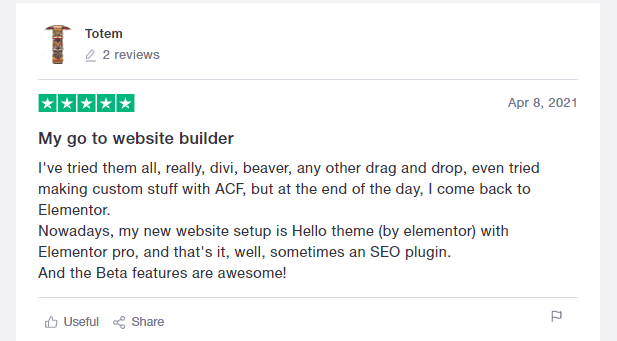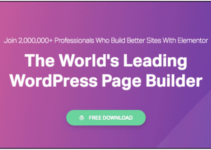Vad du ska veta om Elementor Sticky Header? Den här artikeln är för dig.
Om du letar efter programvara för att tillfredsställa alla dina webbsidors designbehov är Elementor den bästa som finns. Det ger dig de nödvändiga resurserna som krävs för att släcka ditt behov av webbdesign.
Är du nyfiken på att veta mer om Elementor, kolla in vår detaljerade Elementor recension.
En sticky header är en typ av design som fäster den övre menyraden eller navigeringsfältet överst i webbläsarfönstret, även när du rullar. Detta kan vara användbart om du har en lång sida och vill att dina webbplatsbesökare ska se den utan att behöva rulla nedåt.
Det är lätt! Fortsätt läsa för mer information om hur du lägger till detta element på din webbplats med hjälp av Elementor.
Innehållsförteckning
Om Elementor Sticky Header
Efter denna korta introduktion till Elementor, låt mig bara flytta din uppmärksamhet till dess användning i rubriken på webbsidan, så att du i detalj kan lära dig djupet av denna programvara.
Den här artikeln kommer bara att fokusera på Elementor Sticky Header. Varför frågar du? Bara för att visa dig vad allt kan göras för att få sidhuvudet att se ganska bra ut. Det första du ser när du öppnar en webbsida är dess rubrikkomponent.
Lika attraktiv som den borde vara, bör den också innehålla alla navigeringselement om sidan, för att lättare få tillgång till dem.
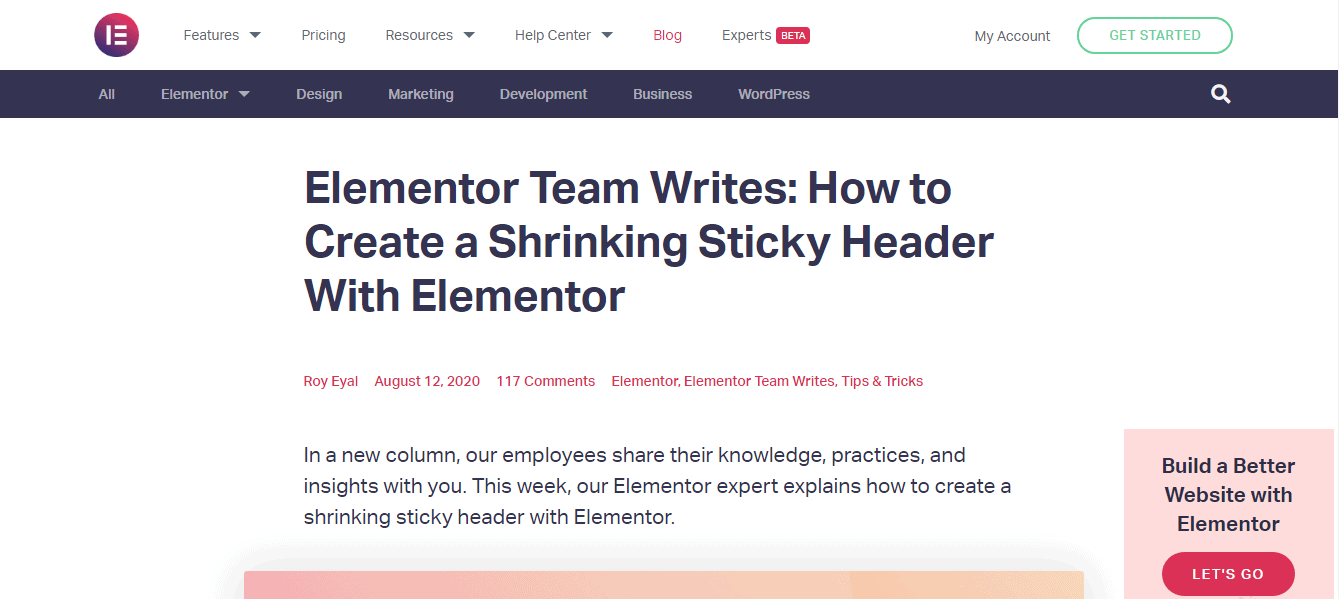
Elementor ger dig inte bara en tilltalande rubrikdesign, utan tar också hand om aspekterna av att placera elementen på ett lämpligt sätt, med rätt avstånd och all nödvändig information för att ta dig igenom sidan utan ansträngning.
När du läser den här artikeln kommer du att få veta exakt vad som kan göras i en rubrik, för att försöka göra det bästa av Elementor i en del av sidan.
Vad är en Elementor Sticky Header?
Nu, vad menar jag med klibbiga rubriker? Sticky headers är de som har sina positioner fixerade vid alla gånger som en tittare rullar igenom sidan. Med enkla ord, du scrollar och rubriken följer!
Elementor tillhandahåller en mängd olika alternativ i design, teman, tillägg, övergångar, animationer för att skapa din header, med full hänsyn till dina visioner.
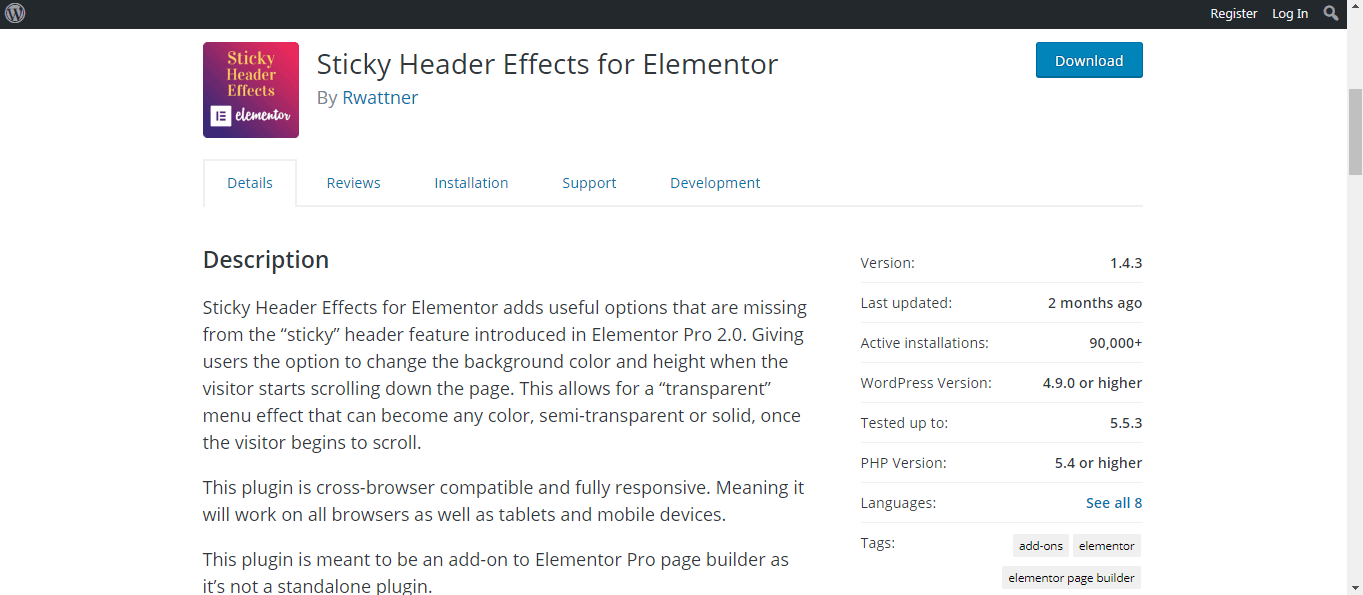
Du får tusentals teckensnitt och färger att välja mellan.
Nu, för att göra din rubrik klibbig, kan du få alternativet på fliken rörelseeffekter i rubriksektionen.
Elementor ser till att webbsidans design är tillgänglig i alla typer av enheter så oavsett vad, samma designeffekter tillämpas, oavsett om du använder en mobil, surfplatta, bärbar dator eller dator.
Nu, om du blir förvirrad över vilken typ av stilar, effekter, typsnitt att välja mellan, tillhandahåller Elementor också designmallar för att göra ditt arbete mycket, mycket enklare.
Var används elementet i den klibbiga rubriken?
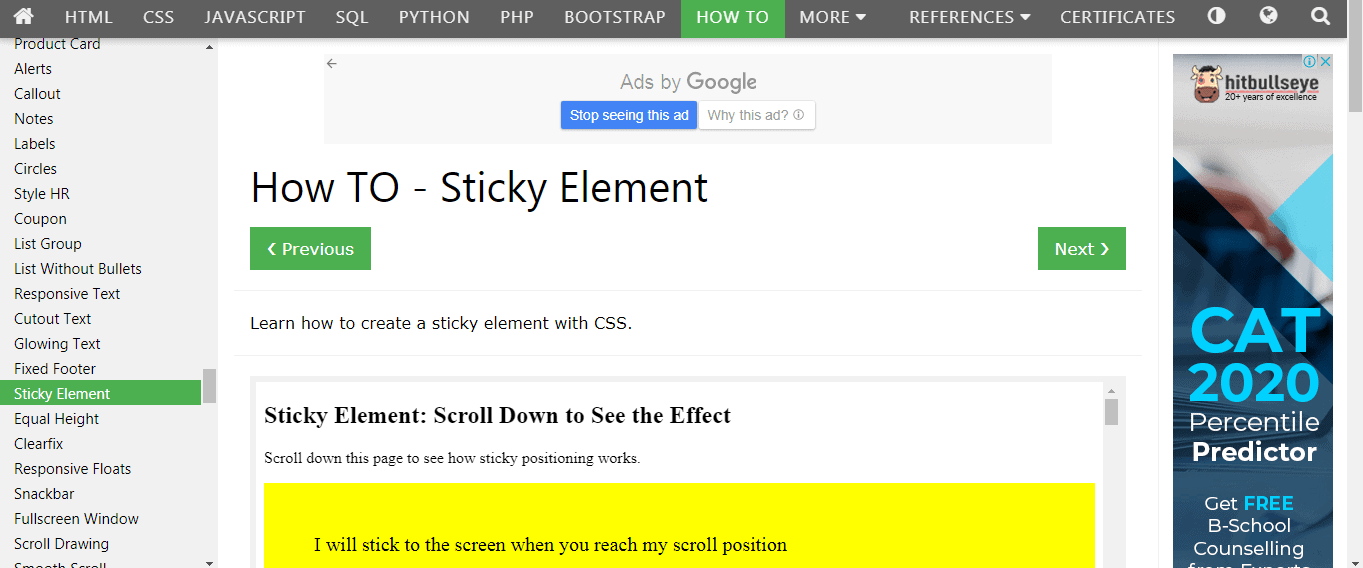
Sticky navigation eller sticky headers används vanligtvis i e-handel, detaljhandel och andra typer av webbplatser som inkluderar att sälja och köpa produkter. I dessa fall har sticky headers varit av stor betydelse för att förbättra kundernas upplevelse av att recensera produkter.
Det används också av personer som har stort innehåll på sina webbplatser såsom artikelskribenter, journalister för att hjälpa användaren.
Varför använder vi sticky headers?
Sticky headers är ett ofta använt mönster i frontend-utveckling. Det låter användaren komma åt sidans rubriker och menyavsnitt även efter mycket rullning. Sticky headers spelar en stor roll på sidor med mycket innehåll för att göra dem användarvänliga och intuitiva.
Sticky headers uppnår jobbet som "back to top"-länkar som användes tidigare. Det hjälper till att förbättra användarens digitala upplevelse.
Besökare känner sig ibland vilse när de navigerar genom långa sidor och innehåll för att hitta de ämnen de behöver eller visar sig vara användbara för dem, vilket gör dem stressade och irriterade, vilket får dem att lämna den specifika sidan. Det är precis därför som sticky headers används.
Om du nu ska implementera klibbiga rubriker, se till att du säkerställer följande saker för bästa resultat på din webbsida. Se dem som dina gyllene regler.
- Undvik iframes. När du vill att din webbplats ska se bra ut och fungera bra i flera webbläsare, är det bäst att undvika iframes, eftersom de är dina fiender i det här fallet. De ger ingen säkerhet och har SEO-problem. Så använd dem inte.
- Säg "ja" till CSS. Enkelhet och snabbhet är två saker som alla älskar. Att koda är klibbig navigering inte så lätt men det är inte omöjligt. Använd CSS för att få saker gjorda på ett snabbt och enkelt sätt. Glöm inte att vara uppmärksam på position, marginal-top och z-index.
- Hälften döljer din sökning. Permanenta menyer kan ibland vara distraherande för användarna, särskilt när den är väldigt lång, så försök istället att dölja sökinmatningen till förmån för bara förstoringsglasikonen.
- Komprimerande menyer. En del av användarna känner sig runt på sajten och behöver ingen klibbig navigering. Du kan göra dina menyer hopfällbara, bara för att hjälpa dem om de skulle behöva menyn någon gång. Ingen lösning fungerar för alla fall så var flexibel.
Hur man skapar Sticky Headers med Elementor?
Klibbiga rubriker kan skapas med 5 enkla steg.
steg 1– Skapa ett mallområde för temabyggare.
- Gå över till mallar
- Hitta temabyggaren och klicka sedan på rubriker.
- Leta upp knappen som säger: Lägg till ny knapp. Denna hittar du uppe till vänster. Återigen kan du välja rubriken.
- Vid det här laget får du ett alternativ att namnge mallen. Gör det försiktigt så att du har det tillgängligt för framtida referens.
steg 2– Skapa transparenta rubriker
Elementors avsnittsbakgrunder tenderar automatiskt att vara transparenta, men rubriken är det inte. För att göra rubriken transparent-
- Gå till fliken avsnitt
- Klicka på stilknappen, under vilken klicka på bakgrundsfliken.
- Klicka på färgikonen och växla mellan kapaciteten.
Vi måste göra HTML-taggen till en header-tagg, så följande steg kan följas-
- Leta upp sektionshandtaget, sedan kan du öppna inställningar och klicka på layoutfliken.
- Välj om och gör rubriken som HTML
Om du använder Elementor pro för att lägga till en HTML-tagg som rubrik, gå till inställningar. Hitta sedan alternativet som säger allmänna inställningar, när du går dit kommer du att se ett alternativ som säger HTML-tagg, så att du kan tillämpa den på rubriken.
Steg 3- Ändra bakgrundsfärgen för rubriken
- Placera knappen som heter sektionshandtag och hitta vägen till de avancerade inställningarna
- Klicka på rörelseeffekter
- Välj sticky-set och skicka till toppen
- Klicka på Custom CSS och välj den bakgrundsfärg du vill välja
Steg 4- Dra & släpp webbplats Logotyp & navigeringsmeny
Detta steg är att skapa en navigeringsmeny i din sidstruktur
- Klicka på Dra och släpp - "webbplatsens logotyp" och navigeringsmenyn.
- Klicka på webbplatsens logotyp, (detta är en widget) för att öppna logotypens inställningar och gå till den avancerade fliken>
- När du ser alternativen på fliken Avancerat, ge ett namn under CSS-klasser.
- Lägg också till CSS-klasser till Nav Widget under fliken Avancerat.
Steg 5- Krympa din logotyp och din navigeringsmeny med Elementor via CSS
Välj logotypwidgeten, under fliken "Avancerat" välj anpassad CSS och skriv in CSS-koden. Följ samma steg för att förminska navigeringsmenyns widget.
Detta möjliggör en förändring av logotypens bredd från 60 % till 55 %.
Det här är stegen för att skapa klibbiga rubriker.
För att inaktivera den klibbiga rubriken, logga in på Word press och gå till Utseende, klicka på anpassa och sedan på allmänna temainställningar. Under det här alternativet väljer du rubriken och avmarkerar rutan bredvid den klibbiga rubriken för att inaktivera klibbiga rubriker. Lätt eller hur?
Funktioner av Sticky headers i Elementor
Sticky header Effekter för Elementor tillåter alternativ för att ändra bakgrundsfärgen, höjden på rubriken, göra rubriken transparent och många andra effekter.
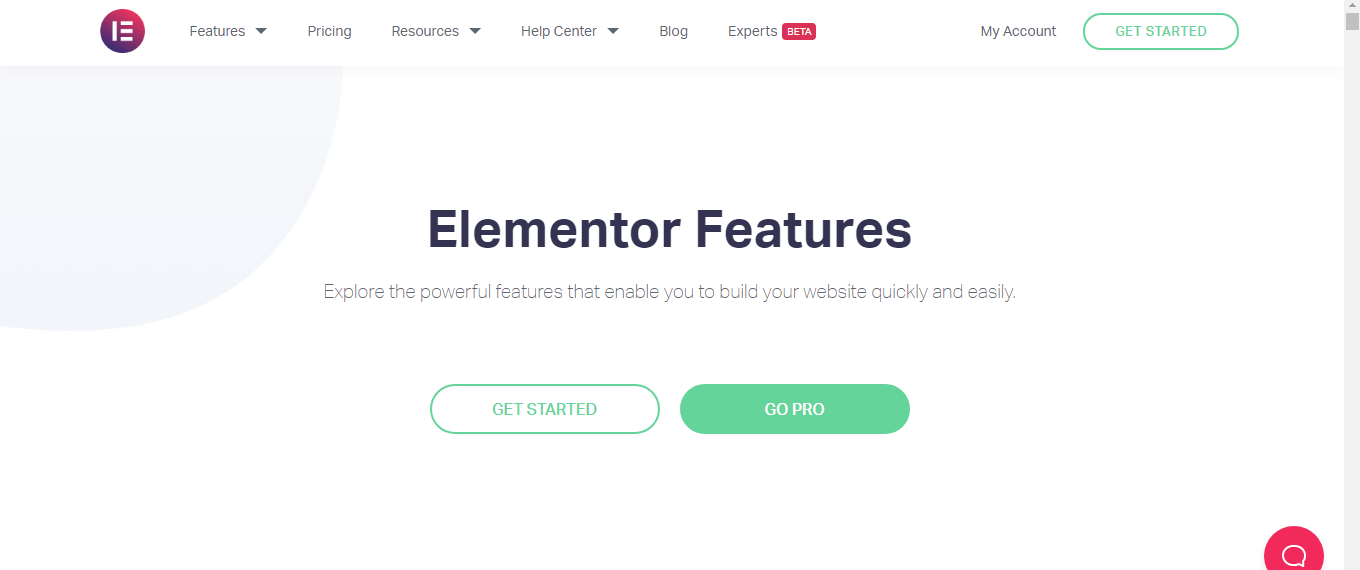
Några av funktionerna i Elementor är-
- Alternativpanel inbyggd i Elementor Pros avancerade sektionsalternativ för att rensa arbetsytan
- Tillämpning av alternativ- En rullning fångar alltid läsarens uppmärksamhet snarare än text fixerad på webbsidan, därför hjälper det här alternativet dig att lägga till rullningseffekterna för bästa resultat.
- Rubrik bakgrundsfärg- Bakgrundsfärgen är alltid det första dina ögon tittar på naturligt, därför är det viktigt att välja en attraktiv och vacker bakgrundsfärg. Det här verktyget hjälper dig att välja och använda bakgrundsfärgen efter eget val, tillsammans med stöd för färgnamn.
- Nedre kant- Detta verktyg låter användaren ändra den nedre kantens hy och konsistens.
- Krymp rubrik- En effekt som hjälper till att minimera längden för att öka utrymmet utan att förlora innehåll eller funktionalitet.
- Krymp logo- Hjälper till att ändra höjden på logotypen.
Pro-funktioner som kommer upp snart-
- Byt ut logotypen- Hjälper till att ändra bilden av logotypen.
- Öppnande animationer- det finns två alternativ för att glida in och tona in i Tillgängliga animationer tillsammans med varaktigheterna.
- Dölj element- Detta hjälper användaren att förtränga eller avslöja rubrikelement efter att ha rullat.
- Box skugga- Tillägg eller borttagning av box-skuggeffekten
- Menyväxling animationer- Gå in och ut av dem.
Priser
Elementor tillhandahåller de flesta av sina komponenter utan kostnad, vilket inkluderar redigeringstekniker som gör det lättare att skapa element, mer än 40 widgets och cirka 30 mallar att välja mellan. Det finns inga gränser för hur många sajter den kan användas på.
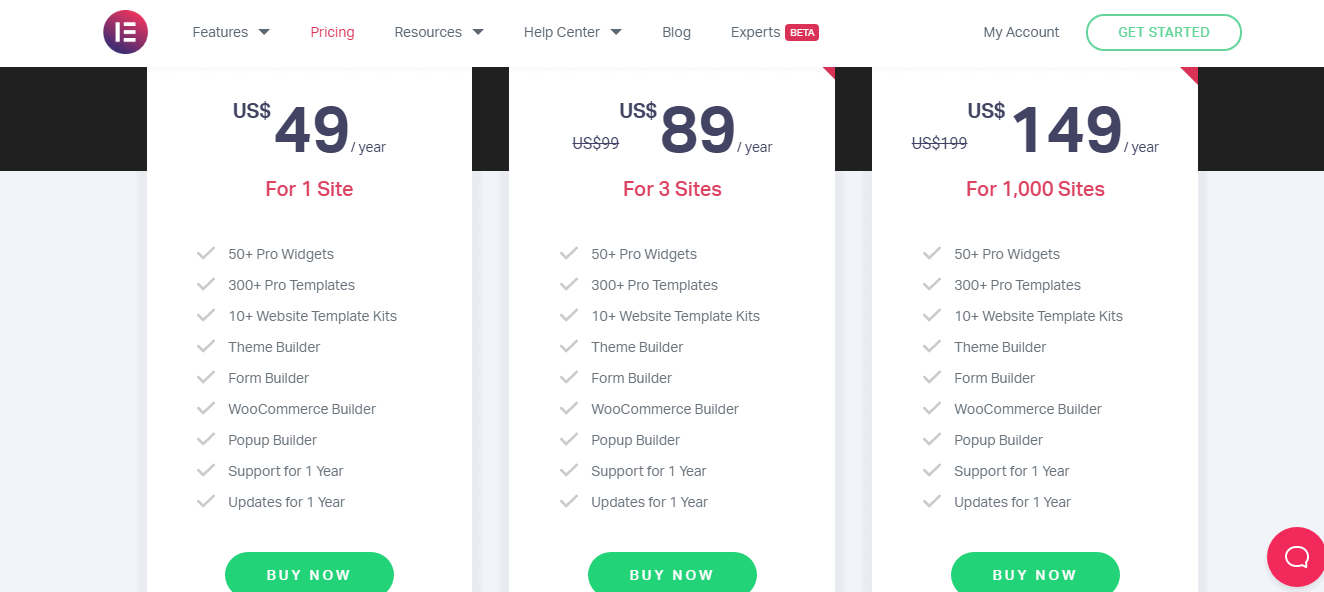
Nu, för en extra uppsättning funktioner och antalet webbplatser som den kan användas på, tillhandahåller Elementor 3 typer av prenumerationsplaner.
- Elementor Personal: Detta omfattar alla funktioner som ingår i gratis, med tillägg till temabyggare, popup-byggare, mer än 50 widgets, cirka 300+ mallar, 10+ webbplatsmallar, stöd och uppdateringar under ett år, endast för $ 49 / år. Denna plan är endast tillgänglig för 1 plats.
- Elementor Plus: Detta omfattar alla funktioner som ingår i gratis, med tillägg till temabyggare, popup-byggare, mer än 50 widgets, cirka 300+ mallar, 10+ webbplatsmallar, stöd och uppdateringar under ett år, endast för priset av $ 99 / år. Denna plan är endast tillgänglig för 3 platser.
- Elementor expert: Detta omfattar alla funktioner som ingår i gratis, med tillägg till temabyggare, popup-byggare, mer än 50 widgets, cirka 300+ mallar, 10+ webbplatsmallar, stöd och uppdateringar under ett år, endast för priset av $ 199 / år.
- Denna plan är endast tillgänglig för 1000 webbplatser. Detta är det mest populära valet bland många proffs eftersom det är billigare jämfört med resten av dem och även på grund av antalet sajter de kan användas på.
För-och nackdelar
Användarrecension



Snabblänkar:
- Handledning för Elementor Pro: Lär dig något viktigt
- BÄSTA ELEMENTOR-TILLÄGG: Använd Via Elementor
- Hur man ställer in en CPA-målsida med Elementor?
Vanliga frågor om Elementor Sticky Header
☞Vad är skillnaden mellan Elementor och Elementor pro?
Skillnaden mellan dessa två kan analyseras under fyra olika kriterier som skrivs av temabyggaren- Det har inga begränsningar för dessa gränser. Användarna har funktionen att designa sina sidfötter, och även sidhuvudet, de kan dessutom arkivera alla sidor på ett enkelt sätt eftersom det fungerar på vilket tema som helst som är baserat på WordPress och inte kräver kodning medan Elementor-temabyggandet kräver kodning. Kontaktformulär - Elementor propers formulärwidget är känt för att vara extrem eftersom hela processen för att hantera formulären är visuell, till skillnad från elementor. Detta visar sig vara till stor fördel eftersom designen av dina formulär kan göras med några beröringar på skärmen. Mallar och block- De tillgängliga mallarna och blocken på Elementor pro är professionellt förberedda om vi jämför dem med grundversionen av elementor. Mallarna i elementor pro kan också anpassas med tillägg av olika animationer, sidor som betonar bilderna. Professionella nyckelwidgets - Den består av några betydande widgets som är värdefulla för professionella webbdesigners, till skillnad från elementor. Detta inkluderar animerad rubrik, anpassade typsnitt, mediakarusell, etc. Förutom ovanstående funktioner finns det andra saker som ingår i elementor pro men inte i elementor som popup-byggare, rullningseffekter, navigeringsmeny, inloggningswidget, rubrik, och sidfotsbyggare, design av arkivsidor, bloggpaginering, etc.
🤷♀️Vad är sticky scrolling?
Sticky scrolling är ett coolt sätt att fånga läsarens uppmärksamhet med hjälp av animering där olika element först fastnar i framkanten av webbsidan eller ett dokument och sedan sakta börjar försvinna. För att ladda upp en klibbig rullning är allt du behöver göra att klicka på en ny sida, sedan på themify anpassade panel, välj önskat resultat, aktivera byggaren, ladda en layout och lägga till klibbiga effekter för texten du vill ha. Du kan också lägga till olika effekter som bakgrundsfärg, övergångseffekter och animationer.
👍Vilket tema fungerar bäst med Elementor?
Elementor fungerar bra med alla teman som respekterar kodningsstandarden för wordpress, men de som fungerar bäst är Hello, Layers, BuWoo, Sydney, OceanWp, etc. Premium-teman som fungerar bäst är Bellevue, Hestia pro, Gumbo, Sonaar, Schema , Jupiter X, Rhodos, etc.
🙌Prissättning: Hur mycket kostar Elementor?
$49 per år är en attraktiv summa att betala för att uppgradera till Elementors pro-utgåva. Det kostar bara 99 USD för en licens med tre platser och 199 USD för en licens med 1,000 XNUMX platser. Alla WordPress-användare kan installera gratisversionen av Elementor för att bekanta sig med pluginens möjligheter och begränsningar.
👉Behöver du Elementor Pro?
Beror helt på dina krav. Men vi rekommenderar det starkt.
⁉️Vem passar Elementor bäst för?
Elementor är en WordPress-sidbyggare som använder dra-och-släpp-funktionalitet. Detta plugin gör att du kan bygga visuellt tilltalande sidor med hjälp av en visuell redigerare. Det är tänkt att du snabbt ska kunna skapa dynamiska webbplatser. Detta WordPress-plugin är en one-stop-shop, som låter dig hantera alla aspekter av din webbplats design från en enda plattform. Så det är viktigt för alla som har en webbplats.
📋Är Elementor rätt för dig / Vad behöver jag för att använda Elementor?
Ja, det är det definitivt. Elementor är den bästa, enklaste, allt-i-ett-lösningen för alla som vill skapa webbplatser snabbt och enkelt utan att behöva ändra någon kod. Det är den mest populära sidbyggaren för WordPress, tack vare dess enkla "dra och släpp"-gränssnitt.
☝️Kan jag använda Elementor med vilket tema som helst?
Jo det kan du. Med introduktionen av Elementor Theme Builder kan du skapa sidhuvud, sidfot, enstaka inlägg och arkivsida för vilket tema som helst. Om du är en utvecklare eller marknadsförare som söker efter det snabbaste temat, ladda ner Hello Elementor, vårt helt kostnadsfria barebones-tema.
📎Behöver jag kunna HTML/CSS för att använda Elementor?
Nej, det gör du inte. det är den bästa delen av Elementor.
Slutsats: Elementor Sticky Header 2024
Hjälpte den här artikeln dig med det du letade efter? Jag hoppas att det gjorde det. Du får huvudelementen i Elementor utan kostnad och du får prova det på valfritt antal sajter.
Den har många mallar att välja mellan, var och en annorlunda och mer fantastisk än den andra. Webbsidor är huvudelementet i många företag. Webbdesign gör den tillgänglig och presentabel för tittarna.
Rubriker är det första som dyker upp när du öppnar en sida. Så det är absolut nödvändigt att få det att se attraktivt och iögonfallande ut och hjälpa företagen att fängsla publiken.
Oavsett om du behöver något enkelt eller komplext, från djärva färger till elegant typografi, kommer Elementors sticky header att hjälpa till att få din webbsida att sticka ut bland konkurrenterna.
Det är det bästa som finns!
Populära videor från Elementor
Elementor på sociala medier
Page Builder Summit 2021 (@summit_camp) börjar imorgon! Skaffa din GRATIS biljett och prata med över 35 branschexperter inklusive @bpines1 . Kul att få sponsra detta fantastiska evenemang. Vi ses där! 💻🎉https://t.co/gDtFpUJLBH
— Elementor (@elemntor) Maj 9, 2021
Stig åt sidan och välkomna vår showcase för april 2021. 🏆🌷 Den här månaden applåderar vi 10 designbyråer från hela världen. Denna mångsidiga samling står för Elementors webbskapande talang runt om i världen. 🌎 https://t.co/bwwOUDQCuu
— Elementor (@elemntor) Maj 19, 2021